Blizzard fabrique des jeux PC extrêmement populaires, et leur application Battle.net permet aux joueurs d'installer ces jeux sur leurs systèmes et de les tenir à jour. Le seul problème est que Blizzard a négligé la communauté Linux en ne lui transférant jamais son application Battle.net. Heureusement, la plupart des jeux fonctionnent encore assez bien sous Linux si vous utilisez Wine. Nous allons vous montrer comment installer Wine et exécuter Battle.net sur Ubuntu 20.04 Focal Fossa dans ce guide.
Avant de commencer, c'est une bonne idée de vous assurer que votre système dispose des derniers pilotes graphiques installés. Cela rendra les jeux plus fluides et vous évitera un éventuel mal de tête plus tard.
Dans ce didacticiel, vous apprendrez :
- Comment installer Wine et les packages associés
- Comment configurer Winetricks et les composants supplémentaires
- Comment installer Battle.net
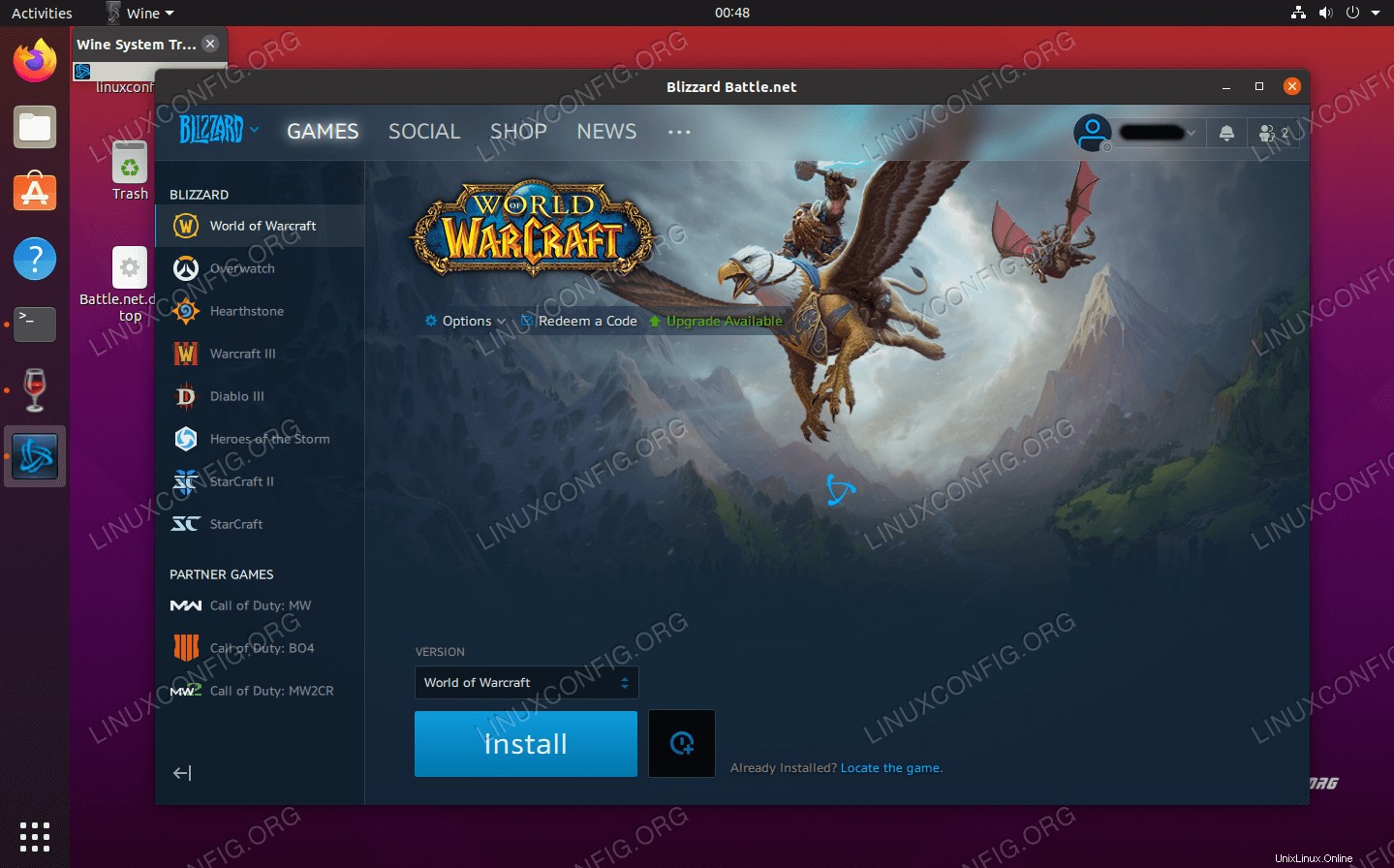 Exécuter Battle.net sur Ubuntu 20.04 Focal Fossa
Exécuter Battle.net sur Ubuntu 20.04 Focal Fossa | Catégorie | Exigences, conventions ou version du logiciel utilisée |
|---|---|
| Système | Installation d'Ubuntu 20.04 ou mise à niveau d'Ubuntu 20.04 Focal Fossa |
| Logiciel | Vin |
| Autre | Accès privilégié à votre système Linux en tant que root ou via le sudo commande. |
| Conventions | # - nécessite que les commandes linux données soient exécutées avec les privilèges root soit directement en tant qu'utilisateur root, soit en utilisant sudo commande$ – nécessite que les commandes linux données soient exécutées en tant qu'utilisateur normal non privilégié |
Installer les dépendances
L'exécution d'une application Windows native comme Battle.net sur Ubuntu 20.04 va nécessiter Wine. En plus de Wine, vous devrez également installer les packages winetricks et winbind, car l'application en a besoin pour fonctionner.
Ouvrez un terminal et tapez la commande suivante pour installer tous les packages :
$ sudo apt install wine64 winbind winetricks
Configurer Winetricks
Battle.net est une application un peu délicate à exécuter car elle dépend de nombreuses conventions spécifiques à Windows. Par exemple, l'application est écrite en Qt mais nécessite Internet Explorer pour fonctionner. Fortunaltey, nous pouvons configurer Winetricks pour fournir à notre environnement Windows les différentes choses que Battle.net s'attend à trouver.
Ouvrez Winetricks soit depuis le lanceur d'applications, soit en tapant simplement cette commande dans une fenêtre de terminal :
$ winetricks
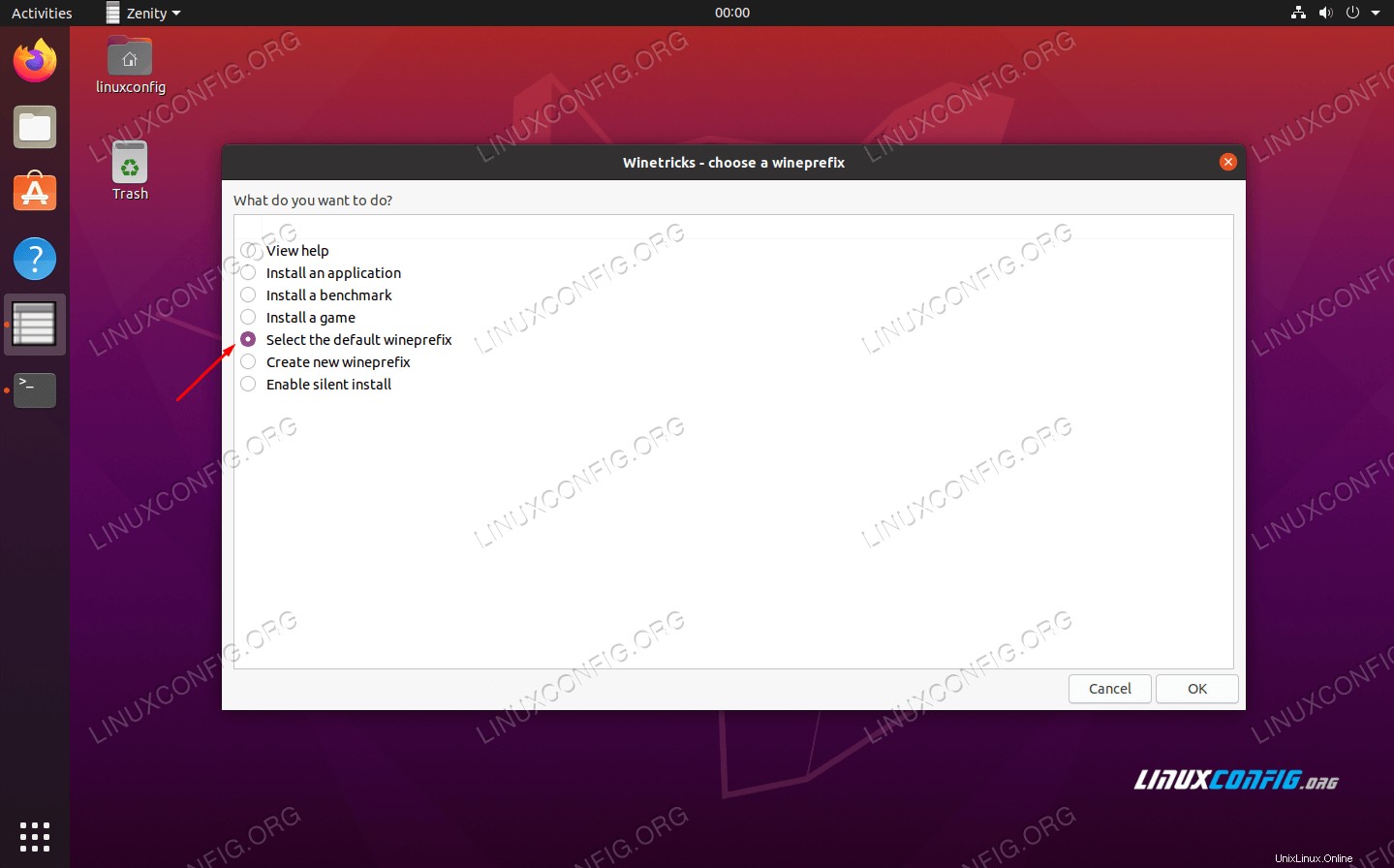 Sélectionnez le préfixe wine par défaut
Sélectionnez le préfixe wine par défaut Lorsque vous ouvrez Winetricks pour la première fois, vous verrez l'invite illustrée ci-dessus. Laissez simplement "Sélectionner le préfixe de vin par défaut" sélectionné et cliquez sur OK. Sur l'écran suivant, cliquez sur "Installer une police". Cela ouvrira une liste des polices disponibles.
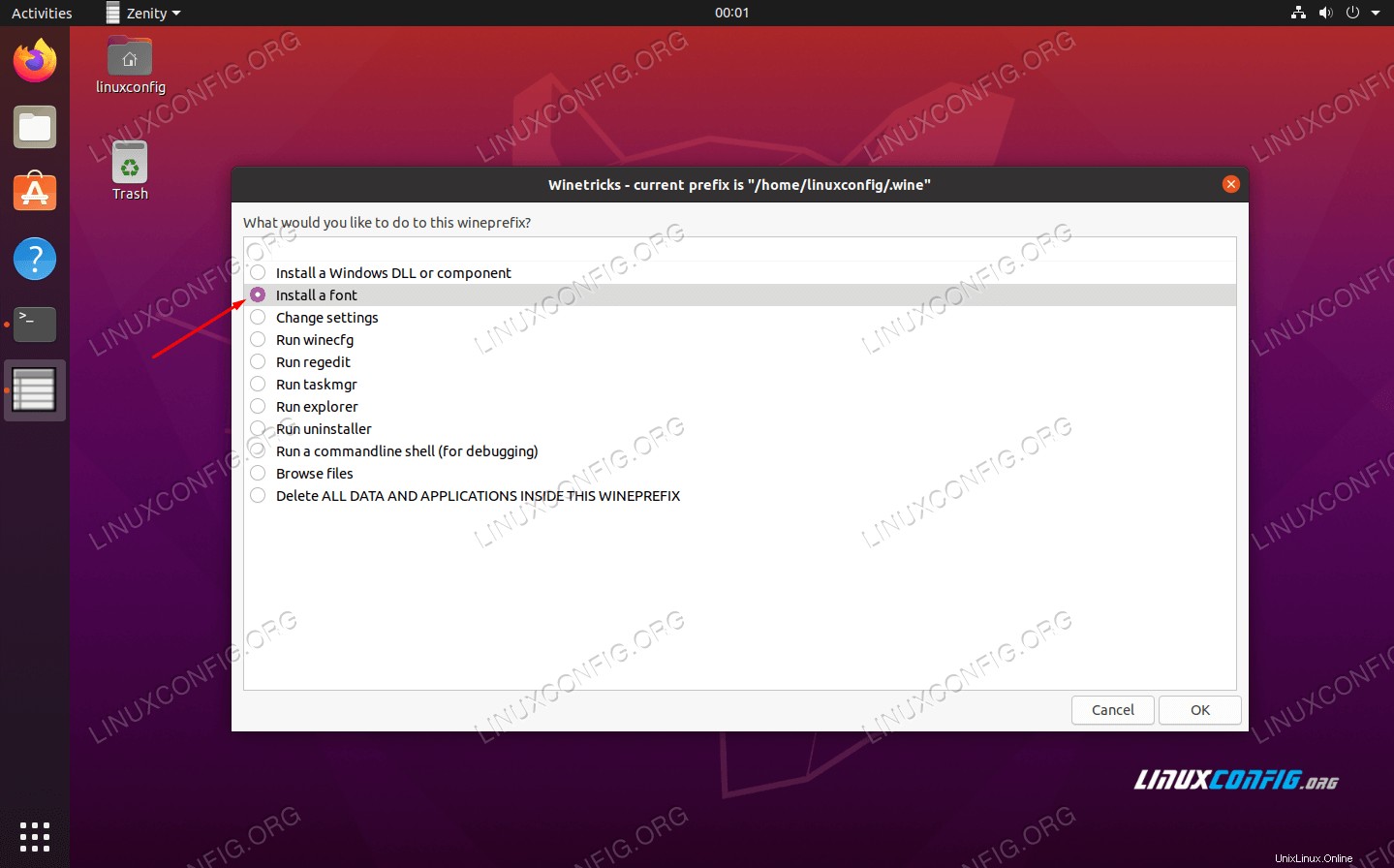 Installer une police avec Winetricks
Installer une police avec Winetricks
Trouver corefonts et vérifiez-le. Ensuite, appuyez sur OK. Winetricks installera toutes les polices Microsoft de base sur lesquelles Battle.net s'appuie.
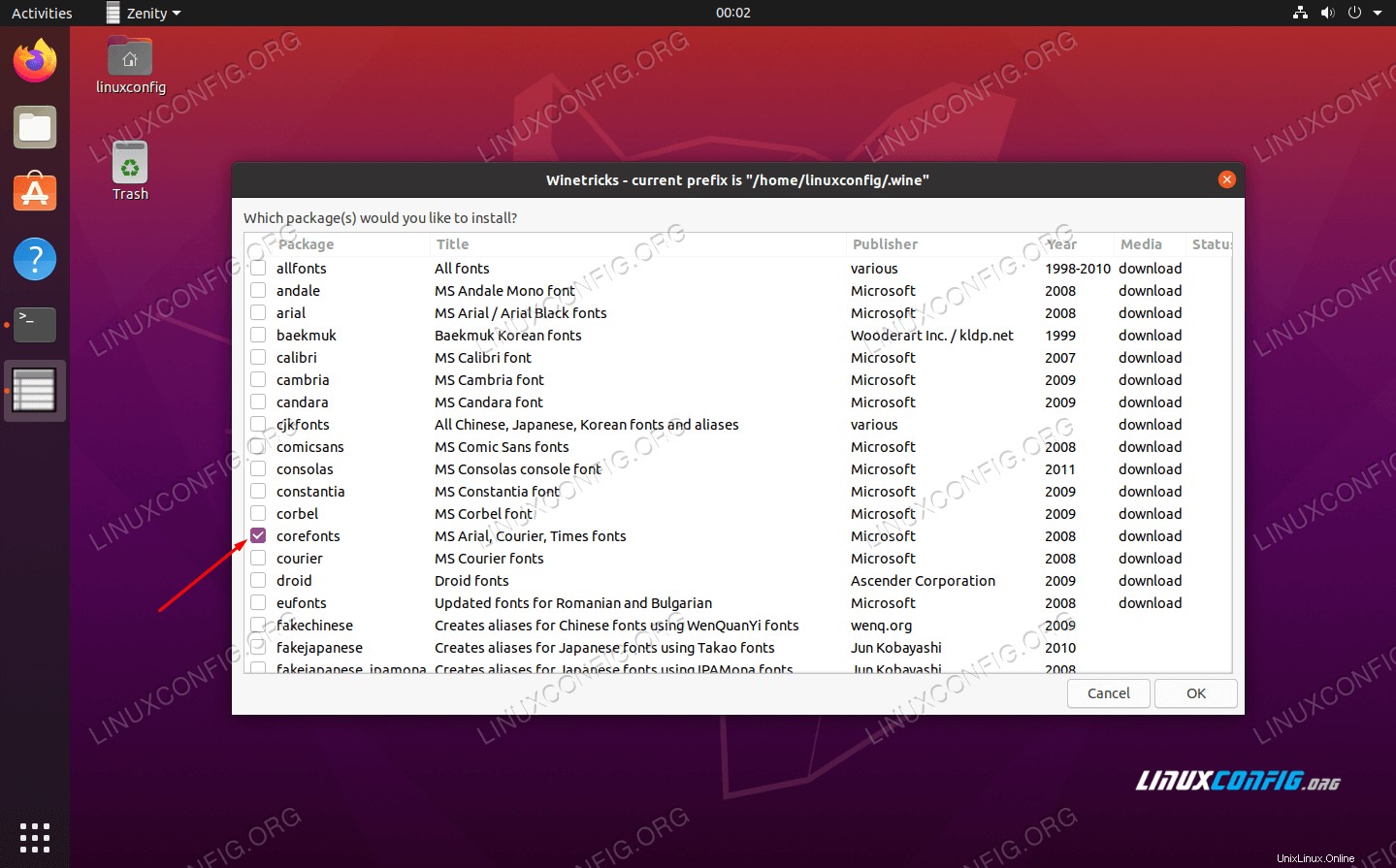 Sélectionnez les polices à installer
Sélectionnez les polices à installer Une fois l'installation des polices terminée, vous serez ramené à la fenêtre précédente. Une fois là-bas, nous devons créer un nouveau wineprefix avec une architecture 32 bits, car Wine n'installera que certains des composants sur 32 bits et non sur 64. Sélectionnez "create new wineprefix" et sélectionnez l'architecture 32 bits. Nous nommons simplement notre wineprefix "32" dans cet exemple :
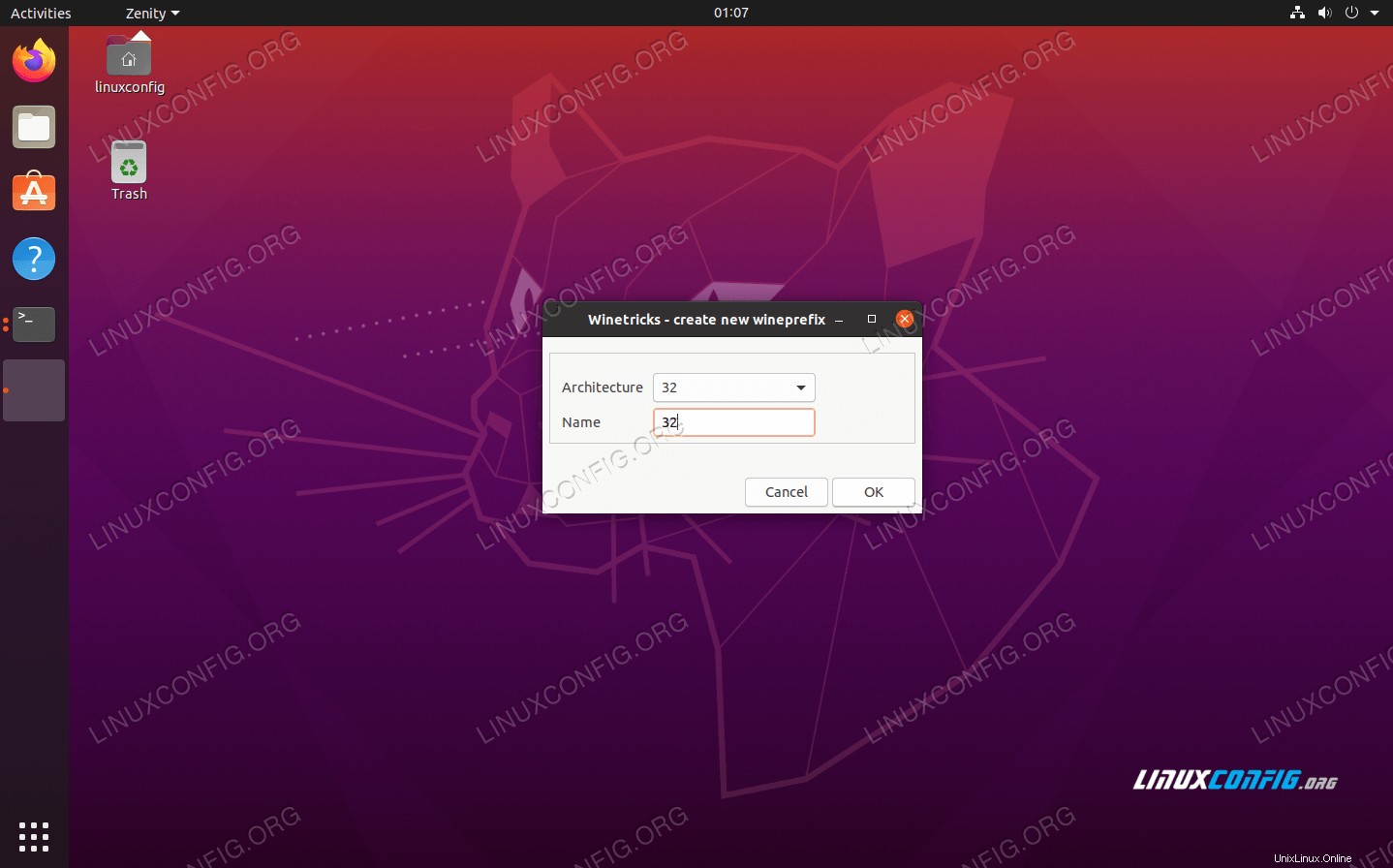 Créer un nouveau wineprefix avec une architecture 32 bits
Créer un nouveau wineprefix avec une architecture 32 bits
Après avoir créé le wineprefix, sélectionnez "Installer une DLL ou un composant Windows". Dans ce menu de sélection, cochez les cases pour ie8 et vcrun2015 . Une fois les deux sélectionnés, cliquez sur OK pour commencer à les installer.
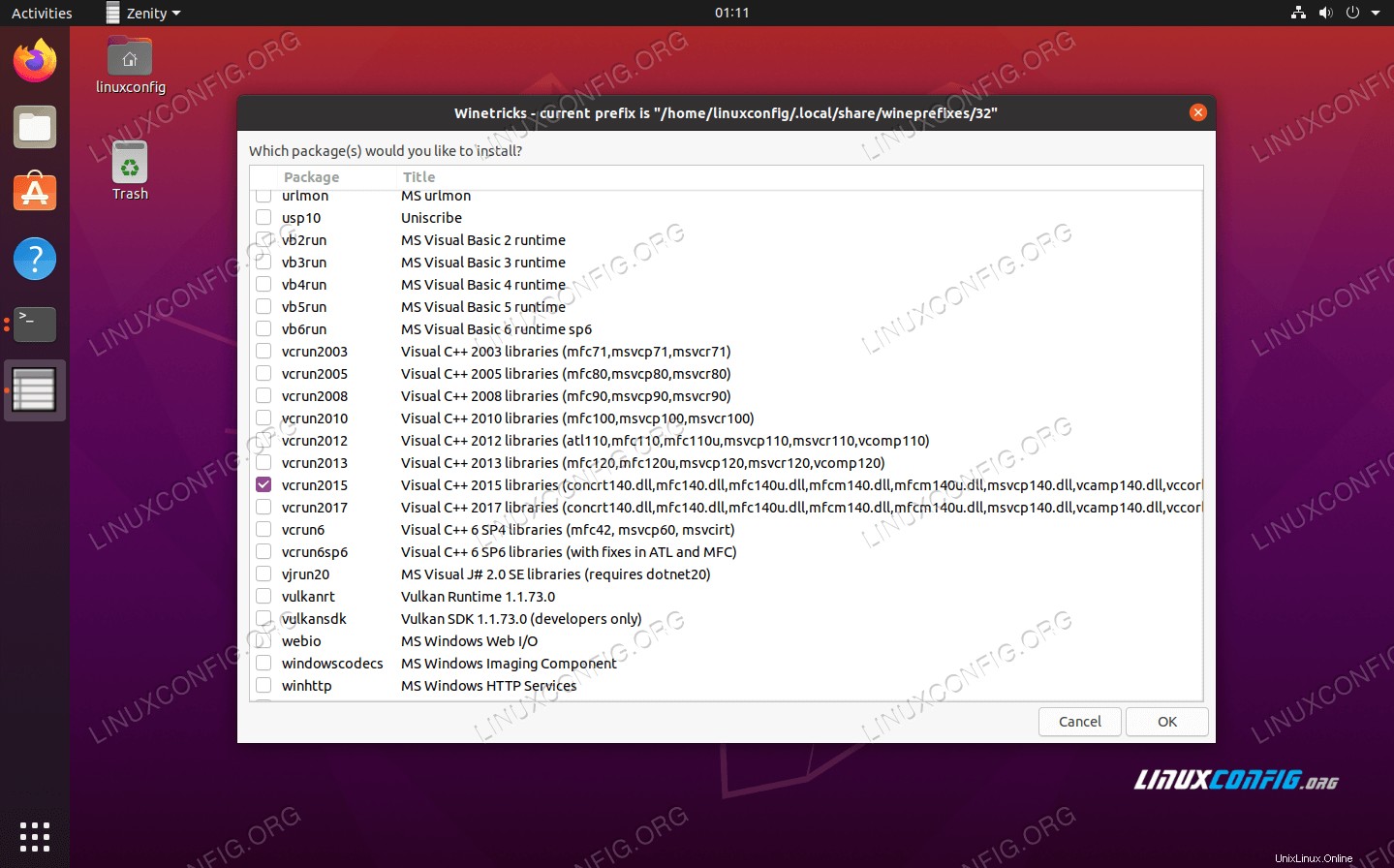 Installez ie8 et vcrun2015 avec Winetricks
Installez ie8 et vcrun2015 avec Winetricks Ne vous inquiétez pas si Winetricks vous signale plusieurs fois des erreurs ou des messages similaires. C'est ennuyeux mais cela semble être la norme avec Winetricks. Laissez-le faire son travail et il devrait bientôt se terminer. Une fois l'installation des composants terminée, vous pouvez fermer Winetricks.
Configuration du vin
Avant de continuer, nous devons configurer Wine pour qu'il s'exécute sous Windows 10. Il semble sélectionner Windows 7 par défaut, ce qui peut convenir, mais nous ferions mieux de nous en tenir à Windows 10 car il est entièrement pris en charge par Blizzard.
Dans une fenêtre de terminal, tapez la commande suivante pour ouvrir la configuration de Wine :
$ winecfg
Dans le premier onglet que vous voyez, changez la version de Windows en bas pour Windows 10 et appliquez la modification.
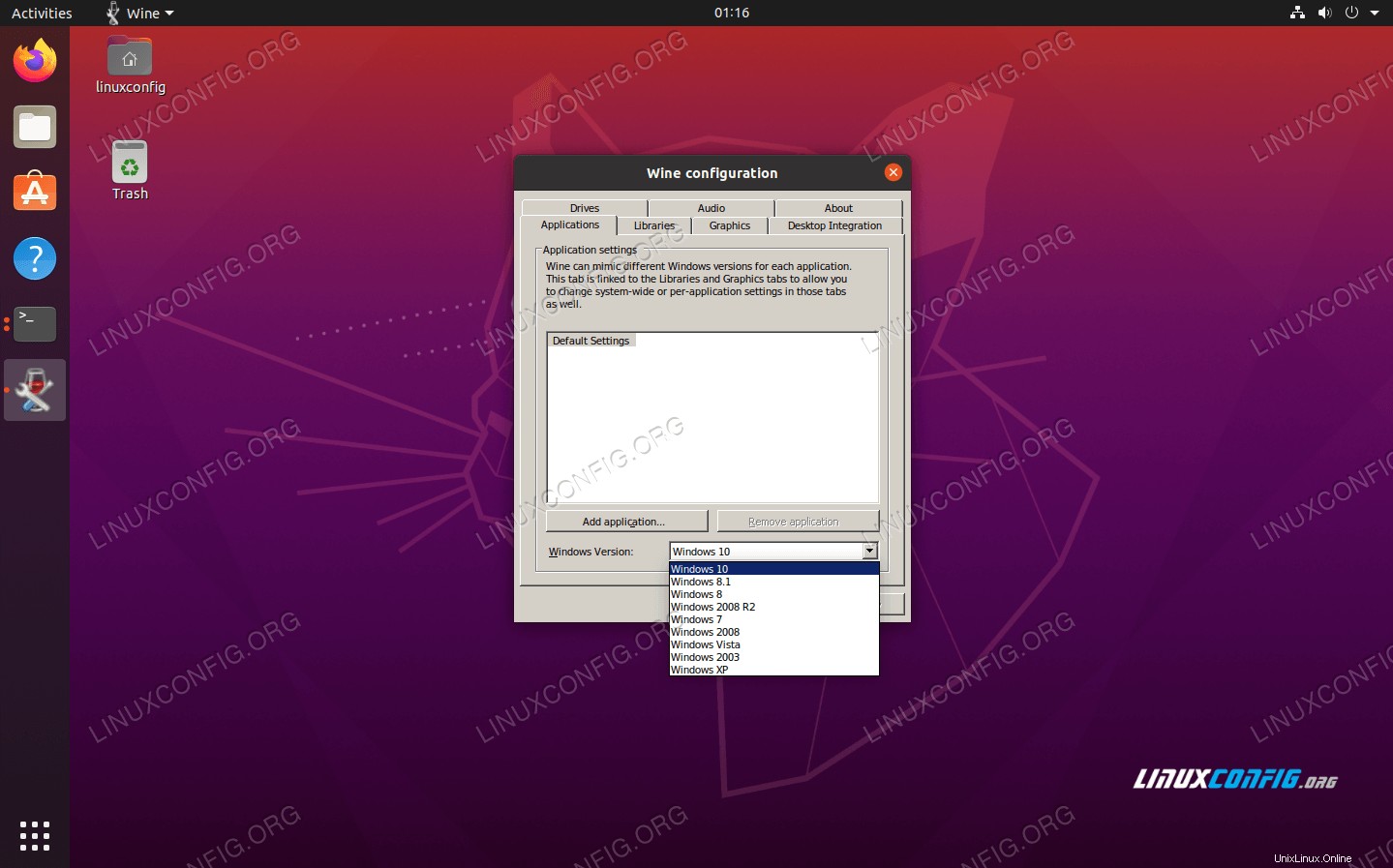 Sélectionnez Windows 10 dans la configuration de Wine
Sélectionnez Windows 10 dans la configuration de Wine Installer Battle.net
Nous sommes enfin prêts à installer Battle.net. Vous pouvez récupérer la version Windows sur la page de téléchargement de Blizzard. Enregistrez le fichier dans un endroit où vous le trouverez, comme votre dossier Téléchargements.
Vous devriez pouvoir cliquer sur ce fichier et l'ouvrir normalement et Ubuntu saura qu'il doit utiliser Wine pour l'exécuter. Mais juste au cas où ce ne serait pas le cas, vous voudrez peut-être l'ouvrir à partir du terminal à la place. Utilisez cette commande :
$ wine64 ~/Downloads/Battle.net-Setup.exe
Commencez à installer Battle.net comme d'habitude. Il n'y a rien de spécial à faire ici.
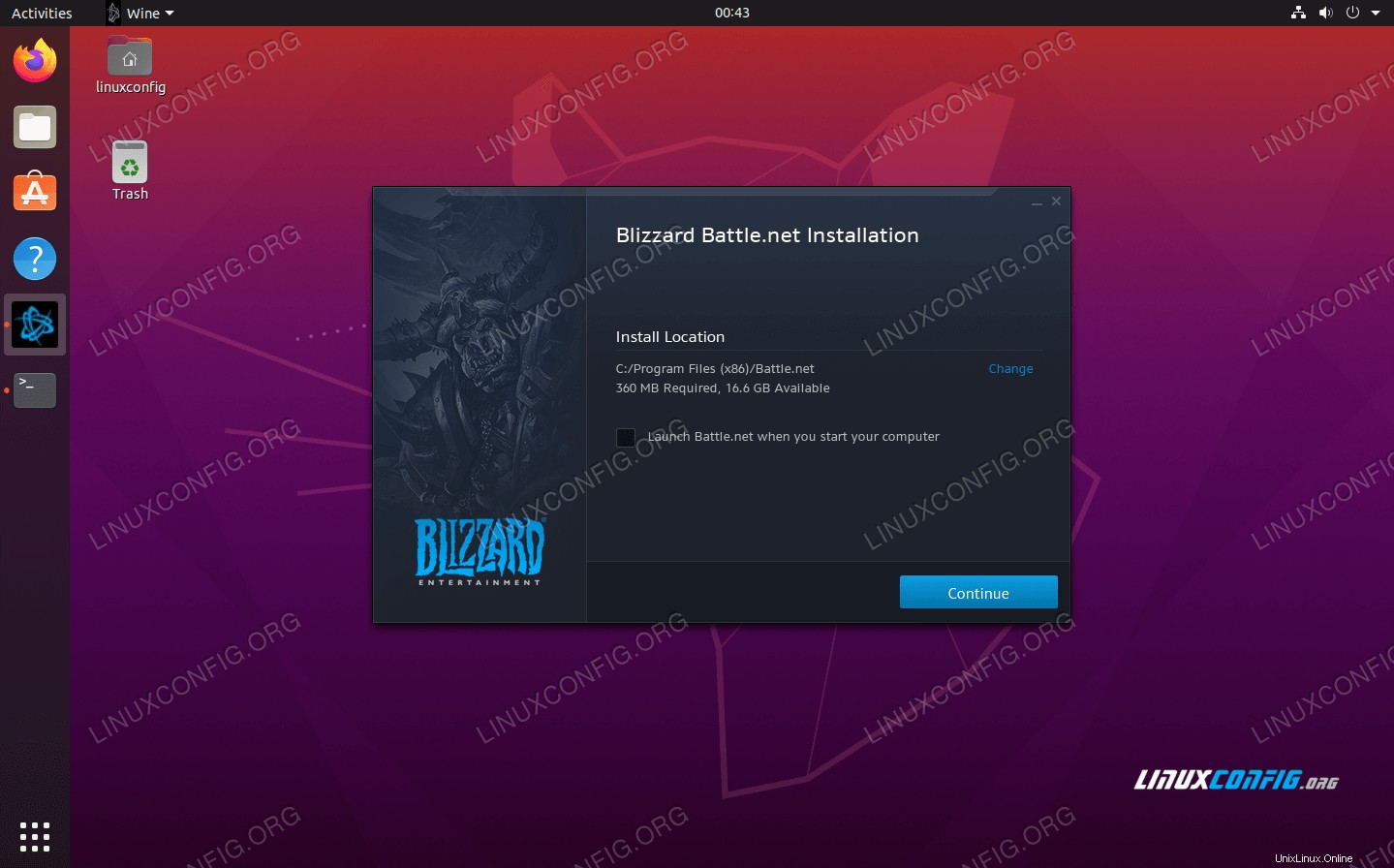 Invites d'installation de Battle.net
Invites d'installation de Battle.net Une fois que vous avez terminé l'installation, il sera temps de vous connecter. Vous remarquerez peut-être un formatage laid sur cet écran, mais il est typique que l'application ne s'affiche pas correctement dans Wine. Vous devriez toujours pouvoir vous connecter correctement.
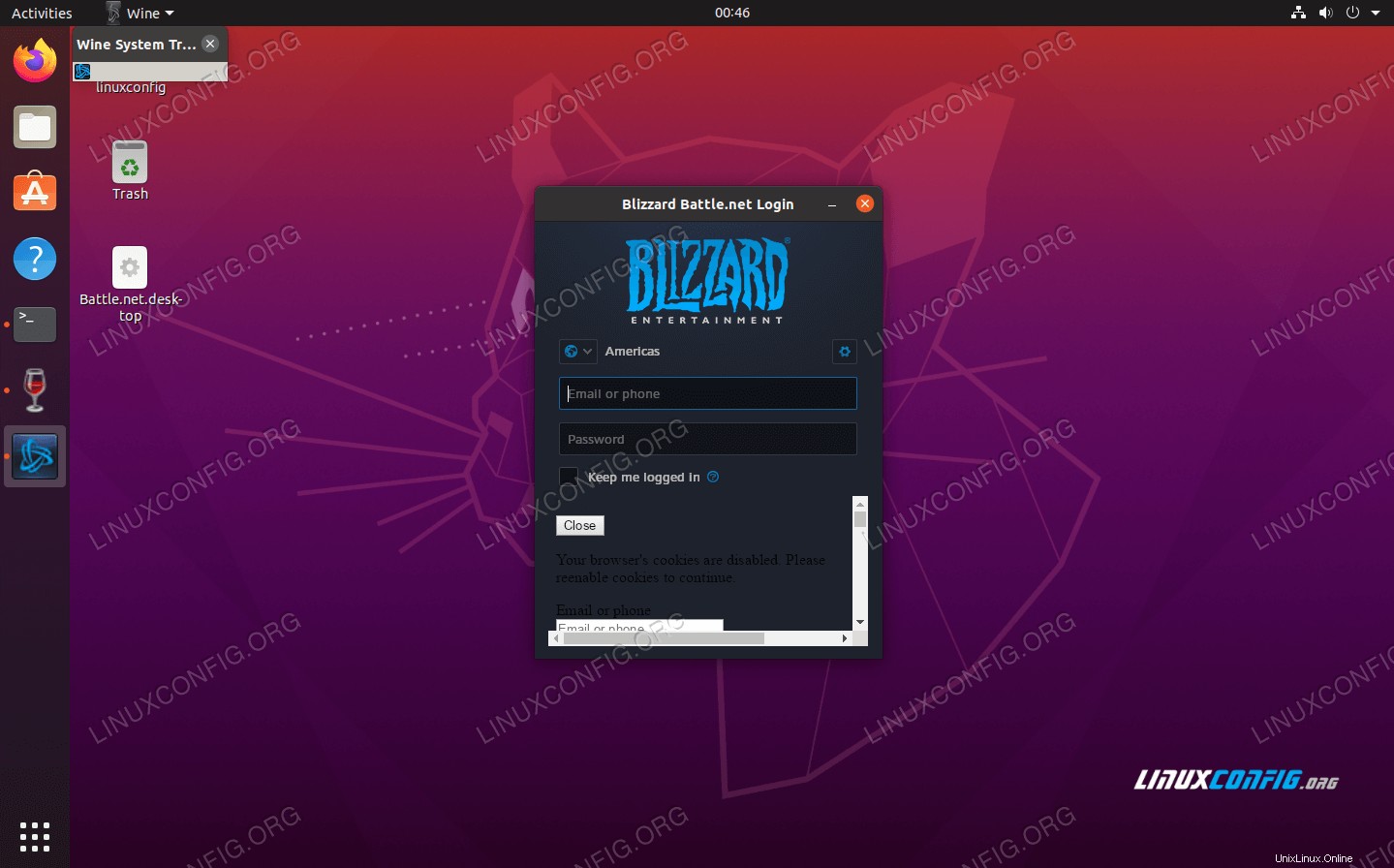 Connexion à Battle.net
Connexion à Battle.net Une fois connecté, l'application complète s'ouvrira et devrait ressembler beaucoup à ce qu'elle serait sous Windows. Vous remarquerez peut-être un formatage laid ici et là, mais ce n'est que cosmétique et ne devrait pas du tout affecter vos jeux. La fonctionnalité de base est toujours présente et vous pouvez commencer à installer et à jouer à vos jeux.
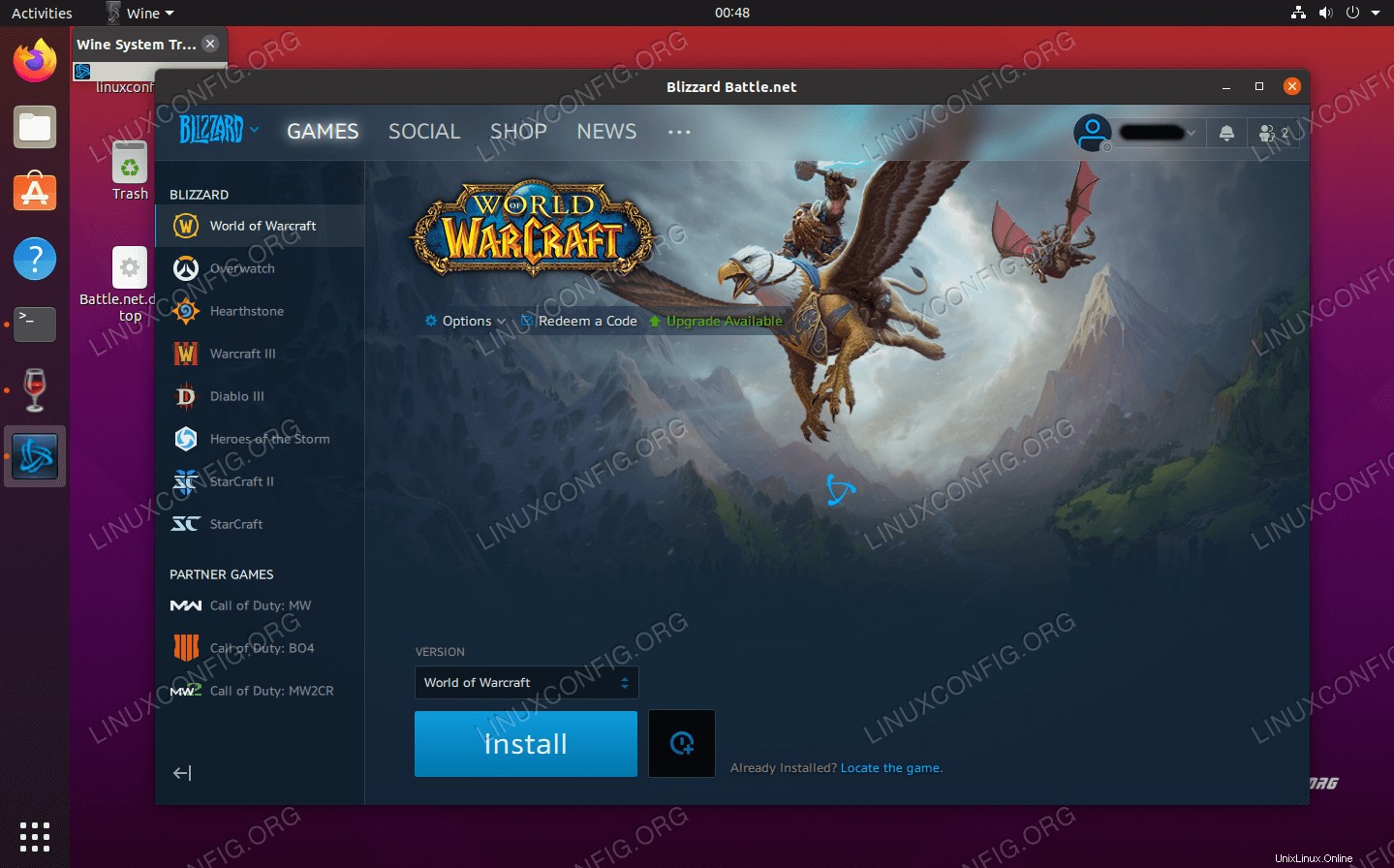 Battle.net fonctionnant sur Ubuntu 20.04 Focal Fossa
Battle.net fonctionnant sur Ubuntu 20.04 Focal Fossa Conclusion
En utilisant Wine et un peu de configuration, vous pouvez maintenant exécuter Battle.net de Blizzard sur Ubuntu 20.04 Focal Fossa. Gardez à l'esprit que le gameplay peut être un peu capricieux pour certains titres, alors assurez-vous de vérifier la configuration système requise pour des jeux spécifiques.